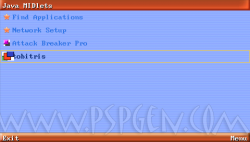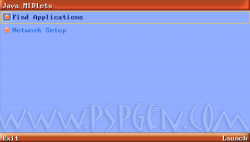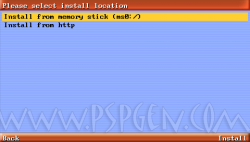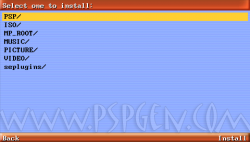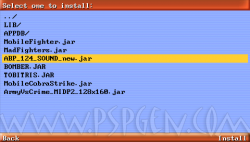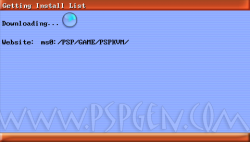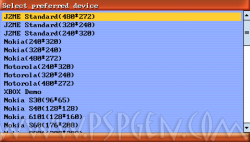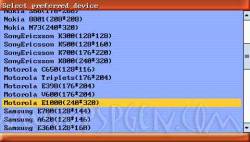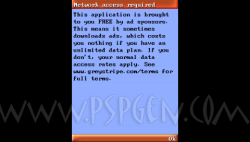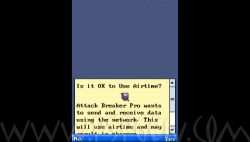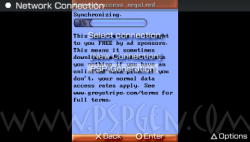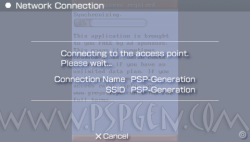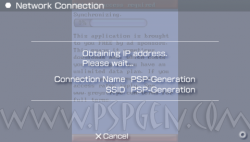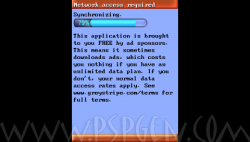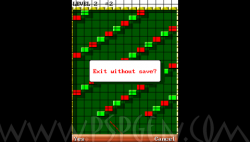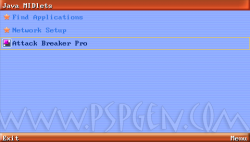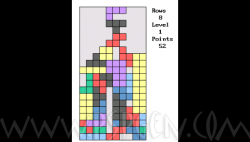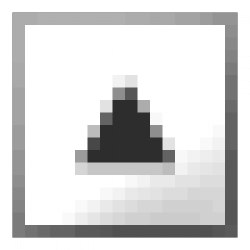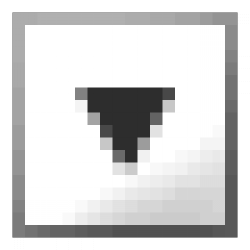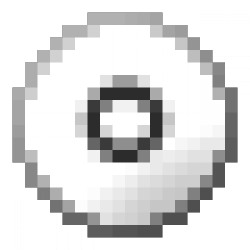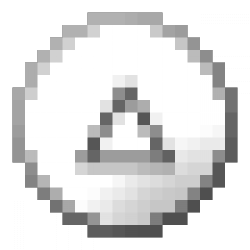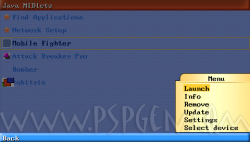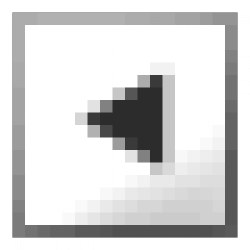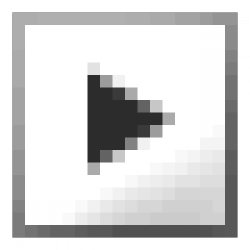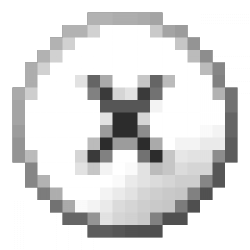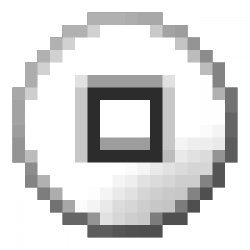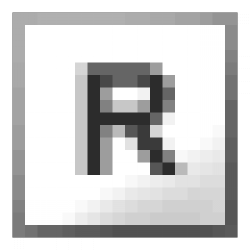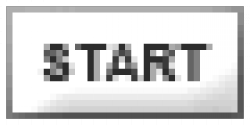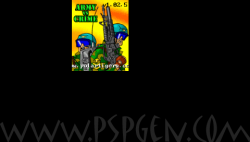PSPKVM est un utilitaire qui permet de jouer aux jeux de téléphones portables avec votre PSP. Celui-ci s'est associé avec l'homebrew PSPMe ce qui donne la version 0.3.0 de PSPKVM. Cliquez sur suite pour le télécharger et découvrir notre tutoriel.
sleepper vient de sortir la version 0.3.0 de PSPKVM, un utilitaire qui vous permet de lancer des jeux au format *.JAR. PSPKVM permet donc de lancer des jeux utilisant la plateforme Java 2.
Nouveauté :
Installation :
Pour PSP Slim & Lite ou PSP Standard en Custom Firmware (2 Mo)

Connectez votre PSP à votre ordinateur via USB,
Passez votre PSP en "Mode USB" grâce à l'option "Connexion USB",
Cliquez avec le bouton droit sur le fichier que vous avez téléchargé,
Choisissez "Extraire les fichiers...", (WinRAR est conseillé)
Choisissez comme destination la lettre ,
Appuyez sur OK et attendez l'extraction complète des fichiers,
Quittez le "Mode USB" de votre PSP,
Comment fait-on
pour s'en servir
?
Afin de vous permettre de tester ce programme facilement, nous y avons ajouté deux jeux freewares. Il s'agit de deux freewares dont un à besoin d'une une connexion Internet pour fonctionner.
Les jeux nécessitent une installation qui peut se faire soit
directement via Internet soit en mettant les fichiers .jar sur le memory
stick.
I - installation des jeux
Rendez vous dans le menu Jeu > Memory Stick pour lancer PSPKVVM 0.3.0.
Le menu principal s'affiche. Comme c'est votre premier lancement, il n'y a aucun jeu accessible. Sélectionnez "Find applications" (trouvez des applications) en appuyant sur

Dans notre exemple, choisissez "Install from memory stick
(ms0:/)" (installation à partir du memory stick) car nous avons inclus deux jeux
pour vous aider à commencer. Si jamais vous connaissez l'adresse Internet d'un
jeu, vous pouvez aussi le télécharger directement via l'option "Install from
http (installation à partir d'Internet)
Nous avons mis les jeux directement dans le répertoire du
homebrew (ms0://PSP/GAME/PSPKVM). Suivez le chemin en appuyant sur
 et
et  et validez avec
et validez avec

En arrivant dans le répertoire ou sont stockés les jeux, vous
verrez les .jar apparaître. Utilisez
 et
et  pour choisir celui qui vous intéresse et validez avec
pour choisir celui qui vous intéresse et validez avec
 .
Pour l'exemple, nous allons choisir le freeware Attack Breaker Pro qui
est un casse brique. Attention, il nécessite une connexion Internet pour
fonctionner (pub). Si vous n'avez pas un accès disponible, choisissez
Tobitris.
.
Pour l'exemple, nous allons choisir le freeware Attack Breaker Pro qui
est un casse brique. Attention, il nécessite une connexion Internet pour
fonctionner (pub). Si vous n'avez pas un accès disponible, choisissez
Tobitris.
Le menu va afficher "downloading website ms0:/PSP/GAME/PSPKVM".
On peut résumer en disant que le jeu est en cours d'installation même s'il parle
de téléchargement..
Choisissez le format d'affichage. Vous pouvez choisir soit celui de votre téléphone soit un standard.
ou par exemple
Dans le cas d'un jeu non sponsorisé, l'installation se
termine là et le jeu se lance directement.
Ici notre premier jeu (le casse brique) va afficher un écran qui explique que si le jeu est gratuit, c'est grâce
à la publicité. Il faut donc accepter la connexion à Internet pour charger les
deux écrans de pubs au démarrage. heureusement que sur PSP, nous ne devons pas
subir cela...
L'écran suivant s'affiche (au passage, nous avons
choisi l'option affichage comme sur le Motorola). Vous voyez la barre bleue en
bas ? Il va falloir répondre "Yes" en appuyant sur le bouton
 si vous voulez continuer. L'option "No" se choisi via le bouton
si vous voulez continuer. L'option "No" se choisi via le bouton
 .
.
L'application tente d'accéder à Internet et donc va
lancer votre connexion Internet. Attention, le programme est japonais et donc il
faudra valider votre connexion avec le bouton
 .
.
Une fois connecté, le programme se synchronise.
et les pubs s'affichent. Appuyez sur
 pour afficher le menu et encore sur
pour afficher le menu et encore sur
 pour les passer .
pour les passer .Enfin il est possible de jouer.
Au prochain démarrage de l'application, votre jeu étant déjà
installé, il suffira de le choisir dans le liste pour le lancer.
L'autre jeu, Tobitris, ne demande aucune validation
Internet pour être joué et s'installe de la même manière mais sans avoir à se
connecter.
II - Où pose-je mes doigts pour que cela fonctionne ?
Dans le menu :
 : affiche le menu
: affiche le menu
: Valider
: Choisir la taille de l'écran.
Launch : lance le jeu choisi
Info: donne toutes les infos publiques du jeu (nom auteur, etc.)
Remove: désinstalle le jeu (n'efface pas le fichier .jar de votre Memory stick.
Si vous voulez définitivement le supprimer, il faudra manuellement détruire le
fichier)
Update: Mise à jour. ne marche pas
Setting: les paramètres d'interruption (pas vraiment utile)
Select Device: vous permet de choisir le modèle de téléphone émulé et le réglage
des touches.
En jeu (Toutes les touches n'ont pas
été essayées car pas utilisées dans les jeux testés) :
: 4
: 6
: 8 : 0
: 1
: 3
: 5 + : 7
+ : 9
+ : SELECT
: * : #
+ + : Quitter l'application
: Correspond à la fonction de gauche en bas dans la barre de menu
: Correspond à la fonction de droite en bas dans la barre de menu
Où trouver des .jar ?
Comme pour la PSP, il y a des homebrews (freewares) que vous trouverez
facilement via Google. Les deux jeux présentés pour ce tuto ont été trouvé sur
http://www.pspgen.com/modules.php?name=Web_Links&l_op=visit&lid=33
Source : PSPKVM
Commentez cette news en cliquant ICI